使用 ScanSnap WPS 按鈕,重新連線至無線網路基地台 (iX1300 / iX500 / iX100)
如果 Wi-Fi 指示燈亮起或閃橘燈,請將 ScanSnap 重新連線至 WPS 相容無線網路基地台。按下 ScanSnap 上的 WPS 按鈕,即可輕易建立重新連線。
注意事項
在您使用 WPS 按鈕進行連線之前,請執行以下作業。
- 在 ScanSnap 用 USB 纜線正連接至電腦時,如果正在執行 ScanSnap 無線設定工具,請結束 ScanSnap 無線設定工具。
- 如果目前正在從 ScanSnap Manager 或行動裝置執行掃描,請結束掃描操作。
提示
根據無線網路基地台而異,按鈕名稱和操作程序可能有所不同。關於詳細資訊,請參閱您的無線網路基地台手冊。
- 開啟 ScanSnap 背面上的Wi-Fi 開關。
iX1300
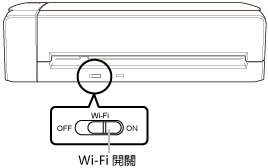
iX500
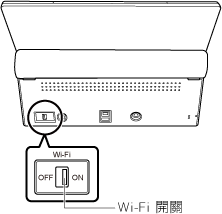
iX100
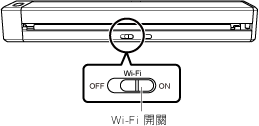
- 開啟 ScanSnap 電源。
關於詳細資訊,請參閱 開啟 ScanSnap 電源。
- 閃藍燈後,Wi-Fi 指示燈會亮起藍燈或橘燈。
- 按下無線網路基地台的 WPS 按鈕。
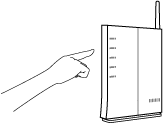
- 按下無線網路基地台的 WPS 按鈕後,在 2 分鐘內按住 ScanSnap 背面上的 WPS 按鈕 (3 秒以上)。
iX1300
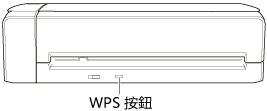
iX500

iX100

- ScanSnap 會連線至無線網路基地台,並且 Wi-Fi 指示燈會亮起藍燈。
如果無法建立連線,Wi-Fi 指示燈會閃爍或亮起橘燈。
注意事項如果您無法將 ScanSnap 連線至無線網路基地台,請參閱《ScanSnap Manager 說明》中的〈疑難排解〉。
提示關於 Wi-Fi 指示燈狀態的詳細資訊,請參閱下方:- iX1300
- iX500
- iX100
- ScanSnap 會連線至無線網路基地台,並且 Wi-Fi 指示燈會亮起藍燈。